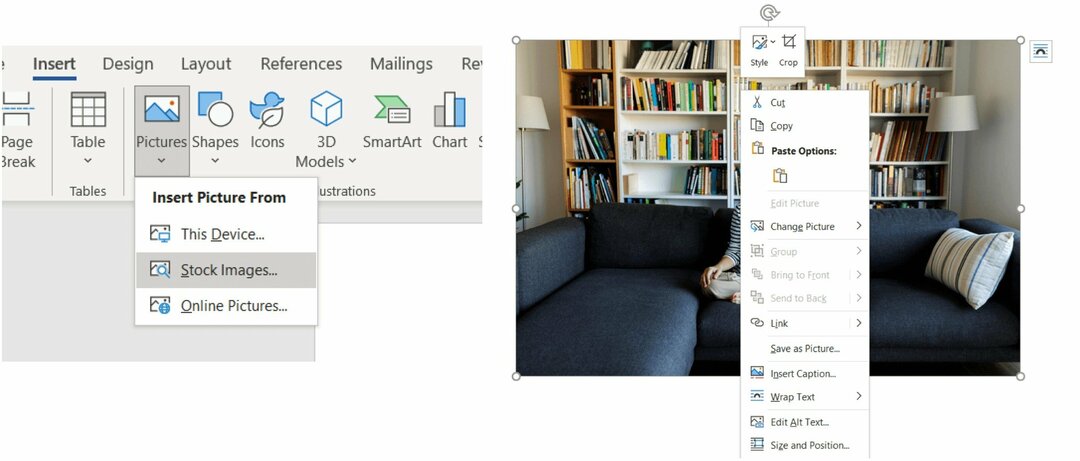Kaip naudotis Apple Music neprisijungus
Obuolys Obuolių Muzika Herojus / / June 16, 2023

Paskelbta
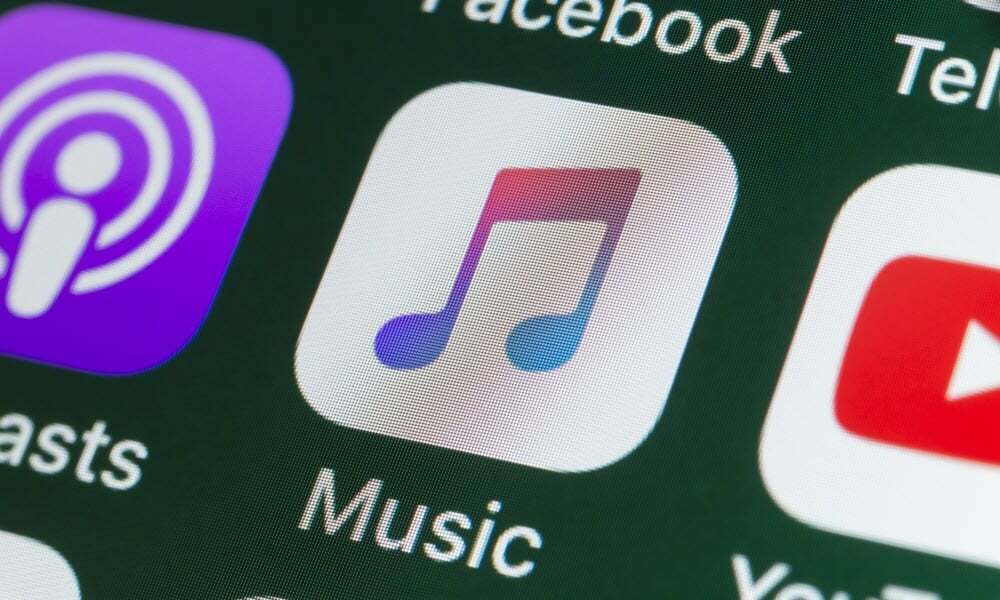
Ar norite klausytis „Apple Music“ net neturėdami tinklo ryšio? Šiame vadove sužinokite, kaip naudoti „Apple Music“ neprisijungus.
„Apple Music“ yra populiari muzikos srautinio perdavimo paslauga, prieinama įvairiuose „Apple“ įrenginiuose. Jį netgi galite naudoti ne „Apple“ įrenginiuose, pvz., „Android“ telefone arba Fire TV. Gaunate prieigą prie daugiau nei 100 milijonų dainų bibliotekos ir galite kurti savo mėgstamos muzikos grojaraščius.
Pagal numatytuosius nustatymus „Apple Music“ perduoda muziką, kurią norite leisti per tinklo ryšį. Tačiau galbūt norėsite klausytis mėgstamų melodijų, kai visai neturite ryšio.
Laimei, jūs vis tiek galite tai padaryti. Viskas, ką jums reikia padaryti, tai atsisiųsti muziką, kurios norite klausytis, į savo įrenginį ir ją bus galima leisti net neprisijungę prie interneto.
Norėdami naudoti Apple Music neprisijungę, atlikite toliau nurodytus veiksmus.
Kaip atsisiųsti Apple Music turinį į savo iPhone
Jeigu nori
Norėdami atsisiųsti Apple Music turinį į savo iPhone:
- Atidaryk Apple muzika programėlė.
- Bakstelėkite Paieška skirtuką.
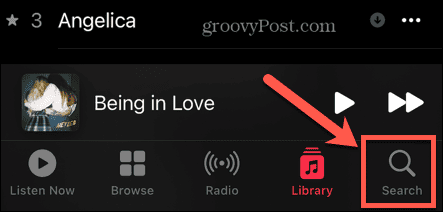
- Bakstelėkite paieškos laukelyje.
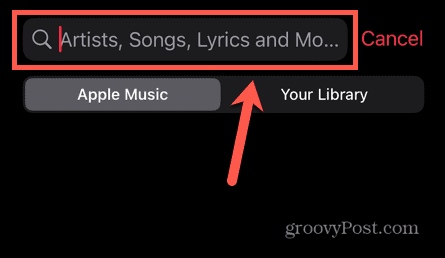
- Įveskite dainos, albumo ar grojaraščio, kurį norite leisti neprisijungę, pavadinimą.
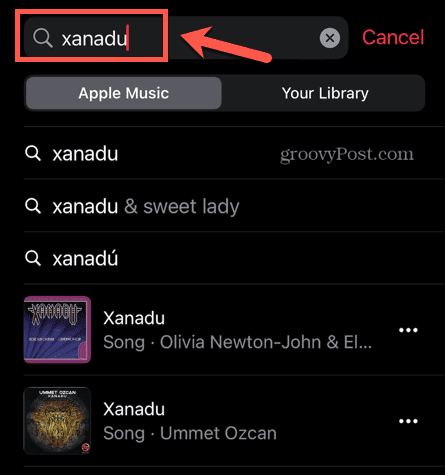
- Norėdami dainuoti, bakstelėkite trys taškai meniu piktogramą šalia rezultato.
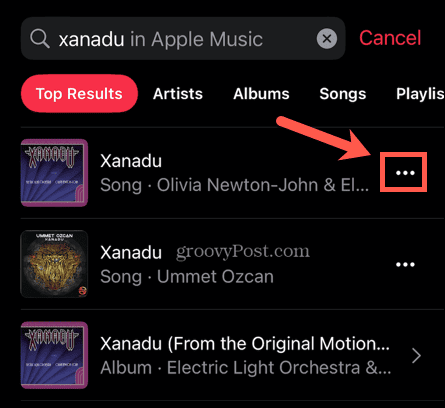
- Pasirinkite Pridėti prie bibliotekos.
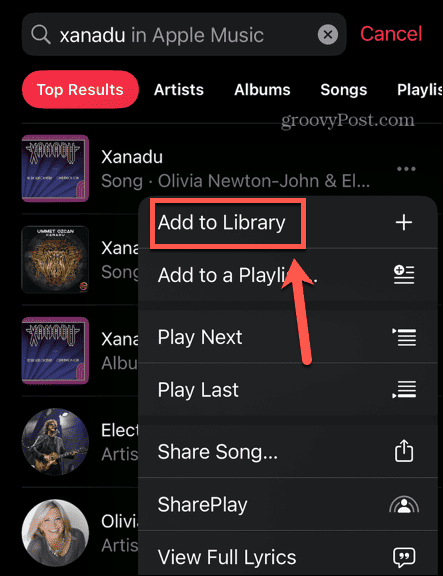
- Bakstelėkite trys taškai piktogramą dar kartą ir pasirinkite parsisiųsti.
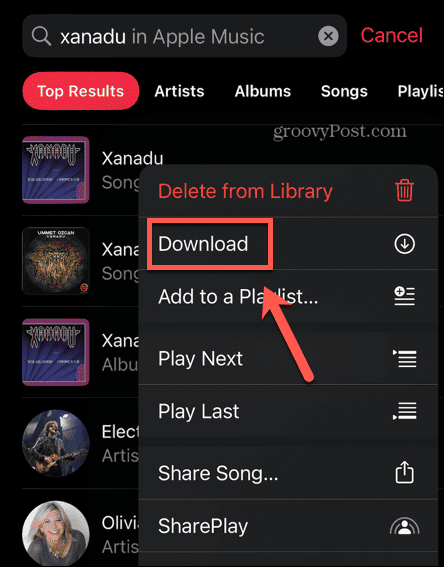
- Daina dabar bus atsisiųsta.
- Norėdami pamatyti albumą arba grojaraštį, bakstelėkite rezultatą.
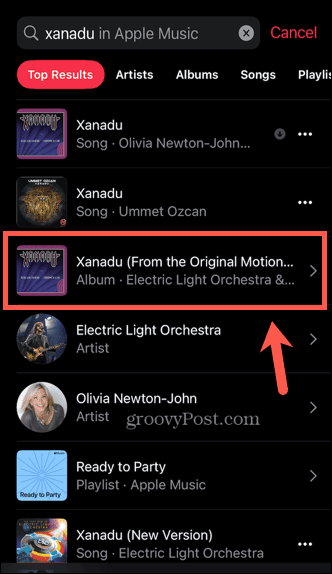
- Bakstelėkite + (pliusas) piktogramą, kad pridėtumėte albumą arba grojaraštį prie bibliotekos.
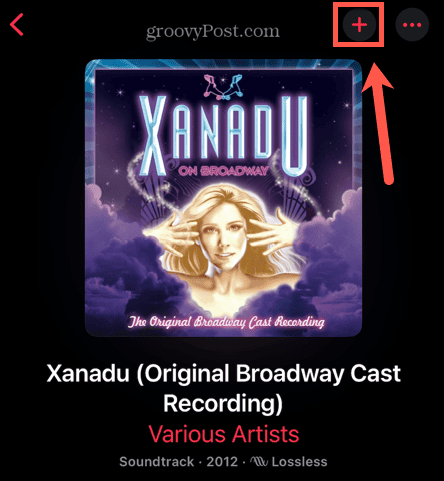
- Piktograma pasikeis į rodyklę. Bakstelėkite rodyklė norėdami atsisiųsti albumą arba grojaraštį į savo įrenginį.
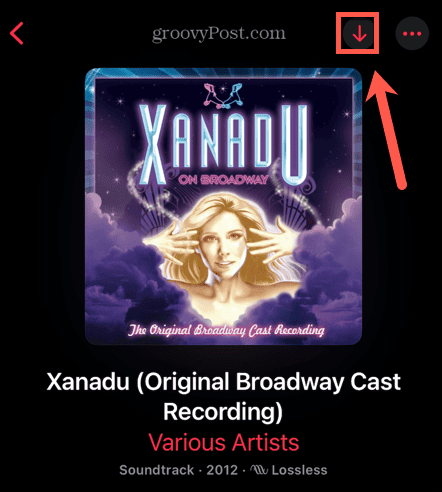
- Turinys bus pradėtas atsisiųsti.
- Kai tai bus baigta, piktograma pasikeis į varnelę.
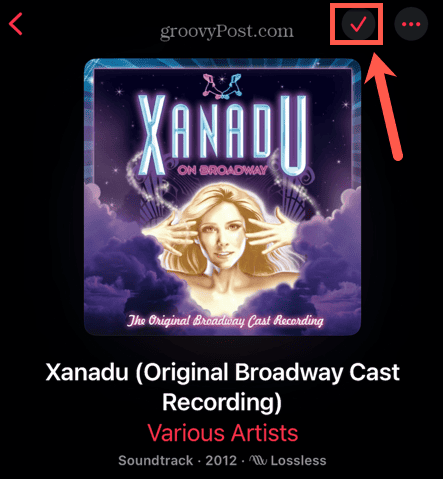
- Norėdami paleisti atsisiųstą turinį, bakstelėkite biblioteka skirtuką.
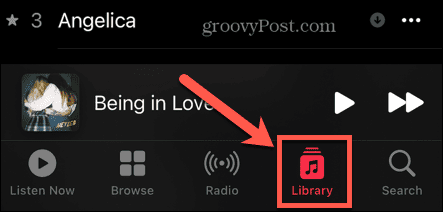
- Pasirinkite Atsisiųsta.
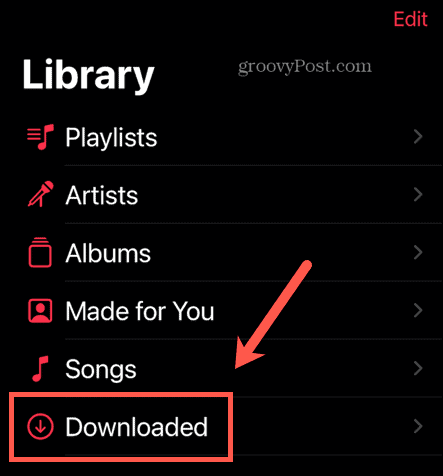
- Dabar galite ieškoti visos atsisiųstos muzikos. Bet kokia muzika, kurią leidžiate iš Atsisiųsta skyrius bus paleistas iš jūsų įrenginio, net jei būsite neprisijungę.
Kaip atsisiųsti „Apple Music“ turinį į savo kompiuterį arba „Mac“.
Jei naudojate „Apple Music“ darbalaukio programą, taip pat galite atsisiųsti muzikos į savo kompiuterį arba „Mac“. Atminkite, kad muzika, kurią atsisiuntėte į „iPhone“, bus rodoma jūsų kompiuterio bibliotekoje, tačiau ji dar nebus atsisiųsta.
Jei norite klausytis tos muzikos neprisijungę, pirmiausia turėsite ją atsisiųsti.
Norėdami atsisiųsti „Apple Music“ turinį į „Mac“:
- Paleiskite Muzika programėlė.
- Spustelėkite Paieška lauką ir įveskite muzikos, kurios norite ieškoti, pavadinimą.
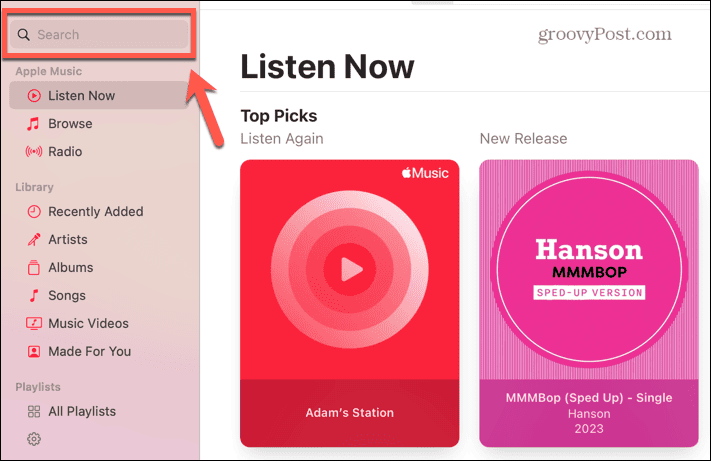
- Norėdami gauti dainos rezultatą, užveskite pelės žymeklį virš dainos ir spustelėkite + (pliusas) piktogramą, kad pridėtumėte ją prie bibliotekos.
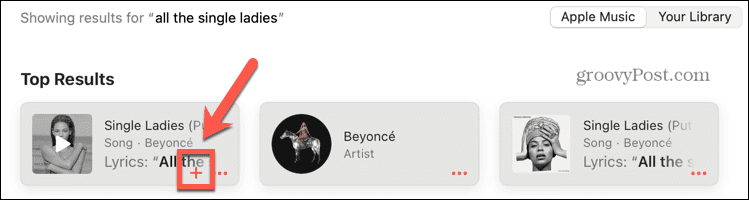
- Piktograma pasikeis į rodyklę. Spustelėkite Rodyklė piktogramą norėdami parsisiųsti dainą.
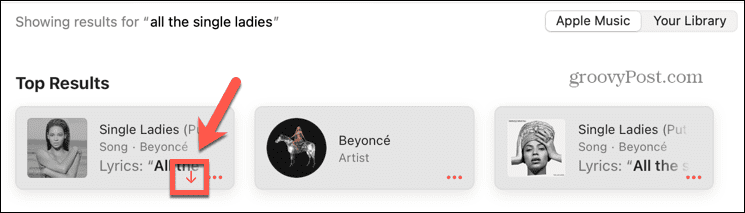
- Kai atsisiuntimas bus baigtas, rodyklė pasikeis į pilką rodyklę.
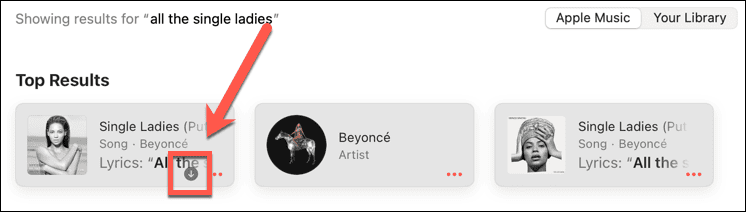
- Jei norite pamatyti albumą ar dainą, užveskite pelės žymeklį virš rezultato ir spustelėkite trys taškai meniu piktogramą.
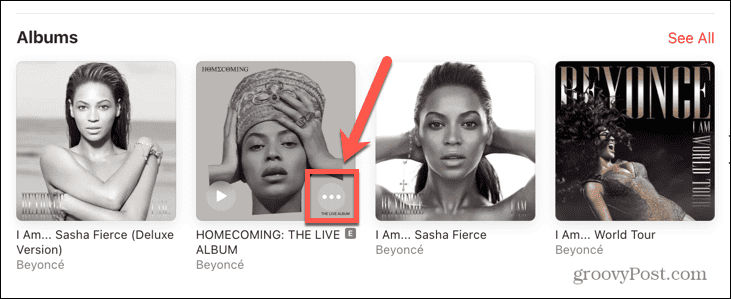
- Pasirinkite Pridėti prie bibliotekos.
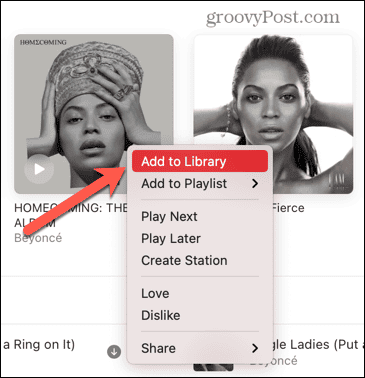
- Spustelėkite trys taškai piktogramą dar kartą ir pasirinkite parsisiųsti.

- Dabar turinys bus atsisiųstas.
- Jei norite paleisti turinį, biblioteka skyrių, spustelėkite Paskutinės pridėtos.
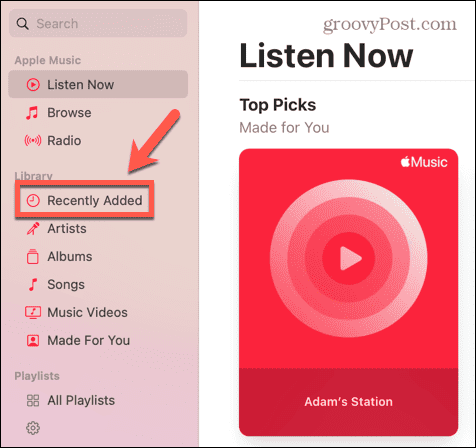
- Pasirinkite atsisiųstą turinį.
- Turėtumėte matyti raudoną varnelę, rodančią, kad muzika atsisiųsta, ir dabar galite leisti ją neprisijungę.
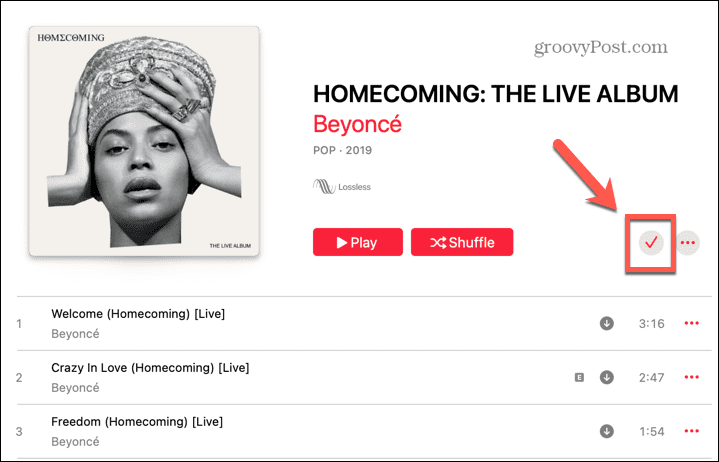
Kaip įjungti automatinį Apple muzikos atsisiuntimą telefone
Jei norite, kad visa bibliotekoje esanti muzika būtų pasiekiama neprisijungus, galite pakoreguoti „Apple Music“ nustatymus, kad muzika būtų automatiškai atsisiunčiama, kai ją įtrauksite į biblioteką.
Atminkite, kad kuo daugiau muzikos pridėsite prie savo bibliotekos, tuo daugiau vietos telefono saugykloje bus užimta.
Norėdami įgalinti automatinį Apple Music atsisiuntimą savo iPhone:
- Atidaryk Nustatymai programėlė.
- Slinkite žemyn ir bakstelėkite Muzika.
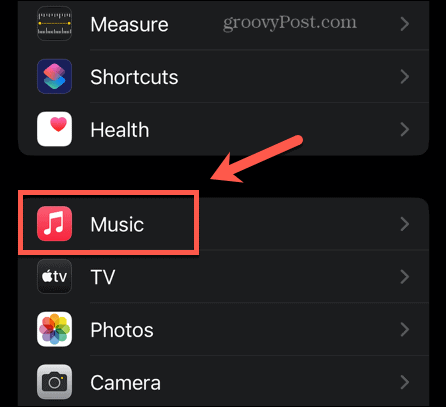
- Slinkite žemyn ir perjunkite Automatiniai atsisiuntimai įjungta.
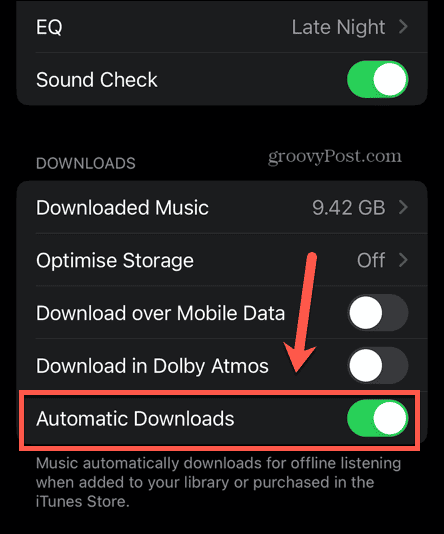
- Dabar visa muzika, kurią pridėsite prie bibliotekos, bus automatiškai atsisiųsta.
- Jei nenorite, kad jūsų muzika būtų atsisiųsta, kai nesate prisijungę prie „Wi-Fi“, įsitikinkite Parsisiųsti per mobiliuosius duomenis yra išjungtas.
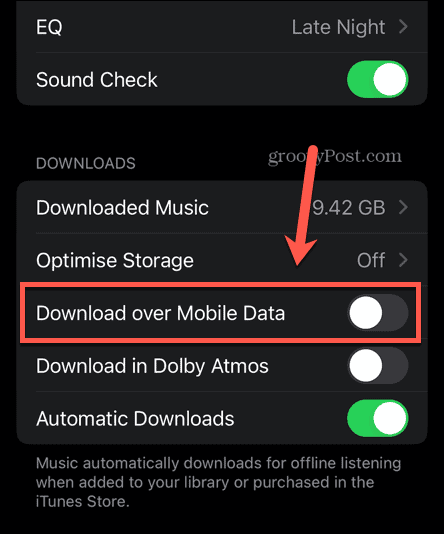
Kaip įjungti automatinius atsisiuntimus „Apple Music“ sistemoje „Mac“.
Taip pat galite įjungti automatinį atsisiuntimą darbalaukio programoje. Bet kokia muzika, kurią įtraukiate į savo biblioteką iš darbalaukio Muzika programa bus automatiškai atsisiųsta.
Norėdami įjungti automatinį „Apple Music“ atsisiuntimą „Mac“ kompiuteryje:
- Atidaryk Muzika programėlė.
- Spustelėkite Muzika meniu meniu juostoje.
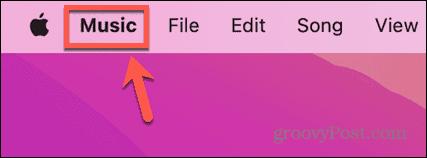
- Pasirinkite Nustatymai (arba Parinktys senesnėse „macOS“ versijose).
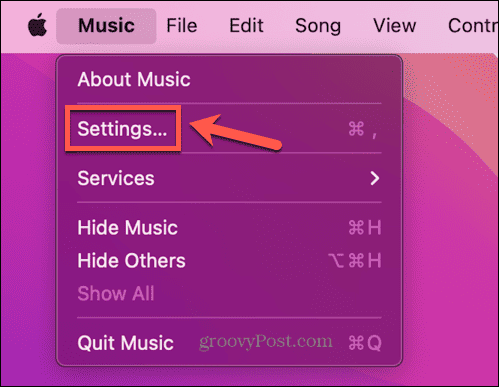
- Patikrinti Automatiniai atsisiuntimai.
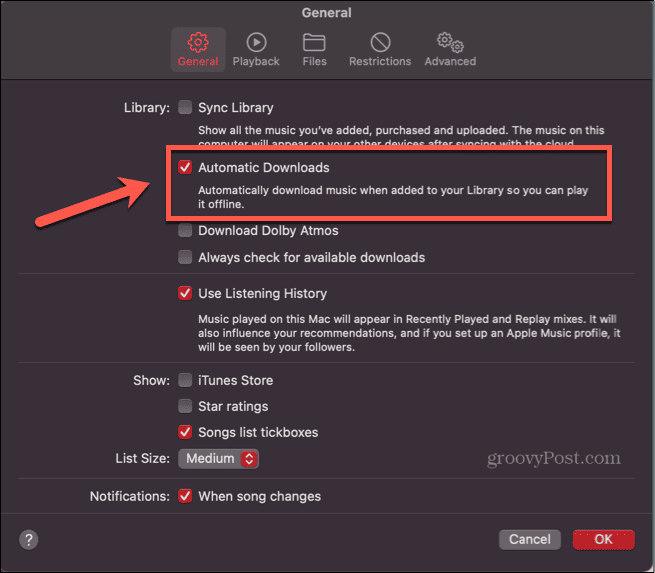
- Spustelėkite Gerai.
- Bet kokia muzika, kurią pridėsite prie bibliotekos darbalaukio programoje, dabar bus automatiškai atsisiunčiama.
„Apple Music“ naudojimas
Išmokę naudoti Apple Music neprisijungę galėsite užtikrinti, kad galėsite mėgautis mėgstama muzika, kad ir kur būtumėte, net jei neturite tinklo ryšio. Yra daugybė kitų būdų, kaip maksimaliai išnaudoti „Apple Music“ prenumeratos galimybes.
Galite išmokti, kaip nustatykite „Apple Music“ dainą kaip žadintuvą „iPhone“ arba kaip tai padaryti sukurti bendradarbiavimo grojaraštį „Apple Music“.. Jūs netgi galite išmokti, kaip tai padaryti pridėti savo pasirinktinį meno kūrinį į savo Apple Music grojaraščius.